Ha tömörítés nélkül tárol nyers hangfájlt, akkor ebben a feladatban nem járhat rosszul, ha a WAV formátumot használja. Leggyakrabban a .wav kiterjesztésű hangfájlok nagyok. A felhasználóknak gondot okoz a mobileszközeiken való tárolás, még az e-mailben történő elküldés is a méretük miatt. A mai bejegyzés hatékony módszereket mutat be tömörítse a WAV fájlokat több fájl tárolására ebben a formátumban, és könnyedén csatolhatja a hangfájlt az e-mailhez. Olvassa tovább, hogy még jobban megismerje.
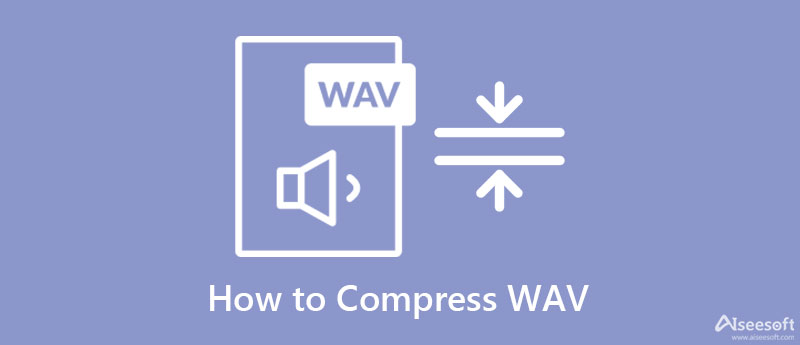
Aiseesoft Video Converter Ultimate a legjobb választás a WAV fájl méretének csökkentésére a WAV fájl minőségének befolyásolása nélkül. Ez a szoftver zökkenőmentesen tudja kezelni az audiofájlok tömörítését Windows és Mac rendszereken. Egy másik tömörítővel ellentétben ez az eszköz a WAV formátum és az 1000+ video- és hangformátum tömörítésére szolgál, így csatolhatja őket e-mailekhez, és helyet takaríthat meg eszközén. Összességében a szoftver a legjobb választás a WAV-fájl méretének zökkenőmentes csökkentésére.
A tömörítésen kívül ez a szoftver fejlett és alapvető hangszerkesztésre is képes, amelyre szüksége lesz az asztalon. Ilyen például a vágás, a hangerő növelése, a hang hozzáadása a videóhoz és még sok más. Nem lenyűgöző? Eddig ez a legnépszerűbb szoftverünk az Ön számára. A WAV-fájl minőségromlás nélküli tömörítéséhez másolja át az alábbi lépéseket a tömörítő használatához.
100% biztonságos. Nincsenek hirdetések.
100% biztonságos. Nincsenek hirdetések.
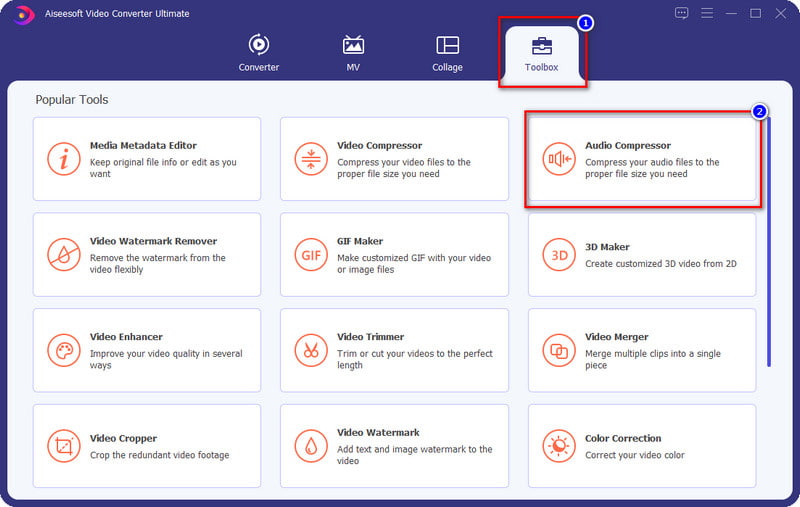
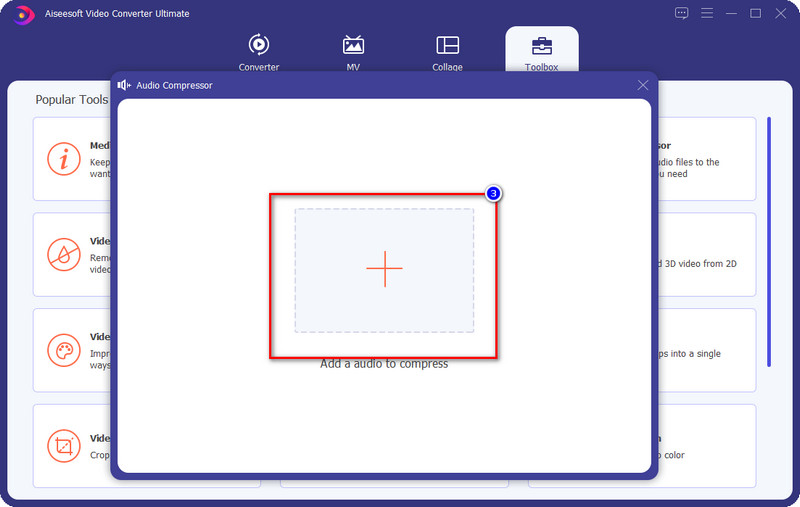
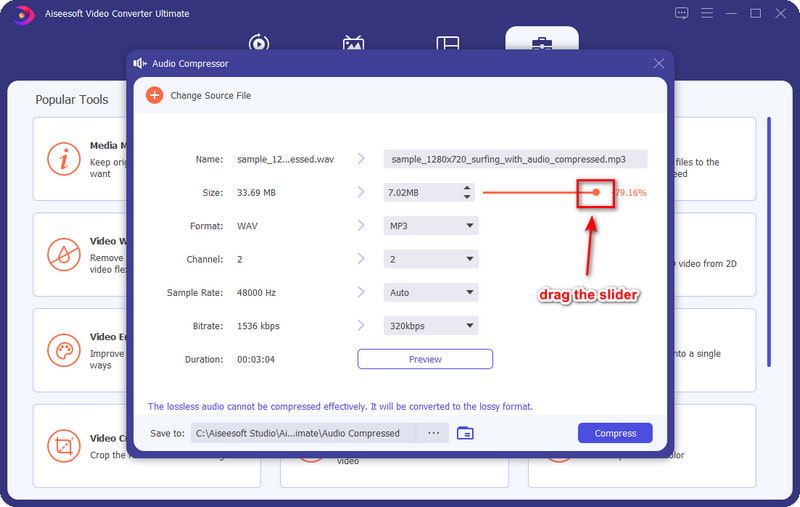
Választható: Ha módosítani szeretné a WAV formátumot, kattintson a gombra legördülő gombra a formátum alatt, és válassza ki az exportálni kívánt formátumot.
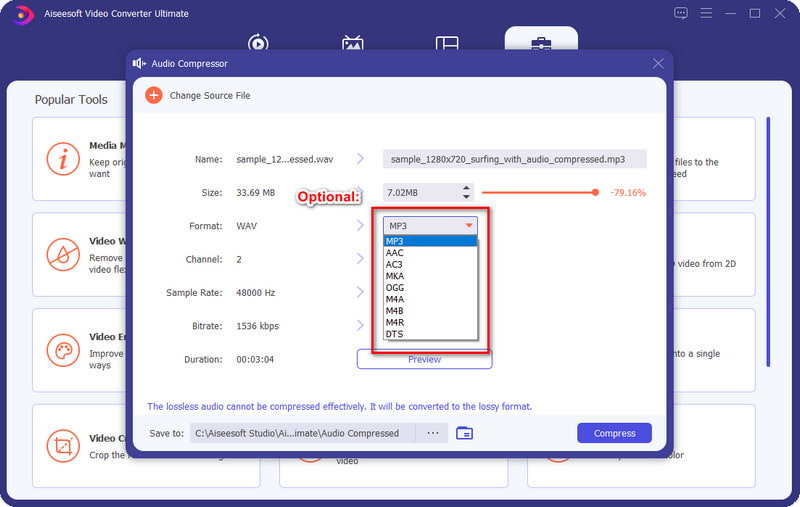
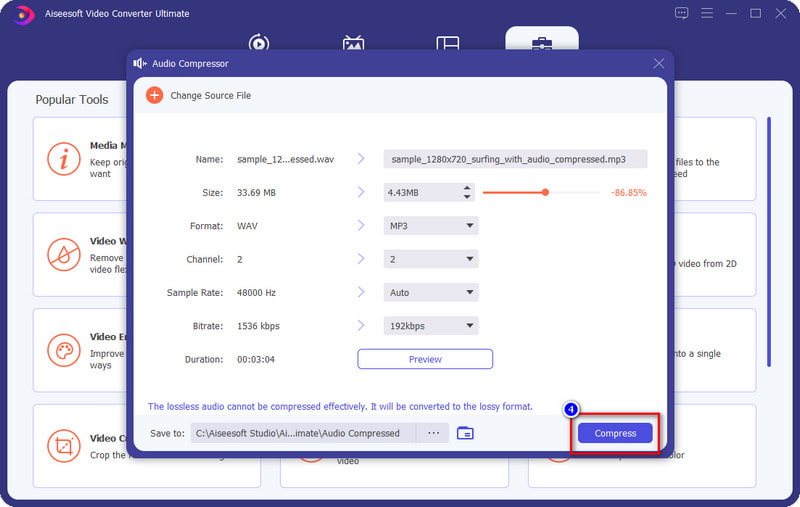
vakmerőség egyablakos megoldást jelentett bármilyen hangproblémára, még a tömörítésre is. Ez a szoftver ingyenesen letölthető Windows és Mac rendszereken. Ezenkívül támogatja a audio tömörítés amit bárki könnyedén elsajátíthat kevesebb mint egy perc alatt. Bár a szoftver ingyenesen használható, a tömörítést illetően találtunk néhány visszalépést a szoftver használatában. Az egyik a feltöltött WAV-fájl bitsebességének módosítása, hogy a fájl kisebb legyen. A WAV fájlok nagy bitrátával rendelkeznek, és emiatt megnő a méretük, de jó minőségben. Ha csökkenti, a fájl mérete csökken, de a minőség is csökken. Tehát, ha szeretné tudni, hogyan lehet WAV-fájlt tömöríteni az Audacityben, kövesse az alábbi lépéseket.
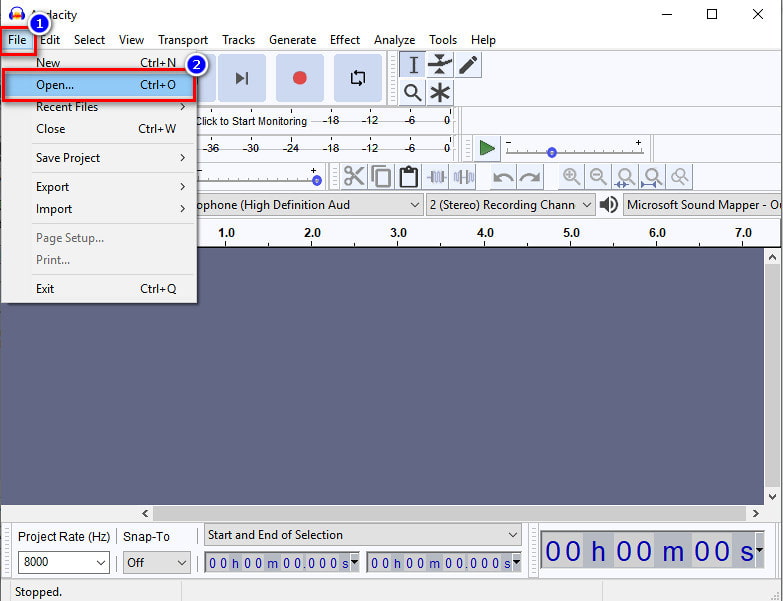
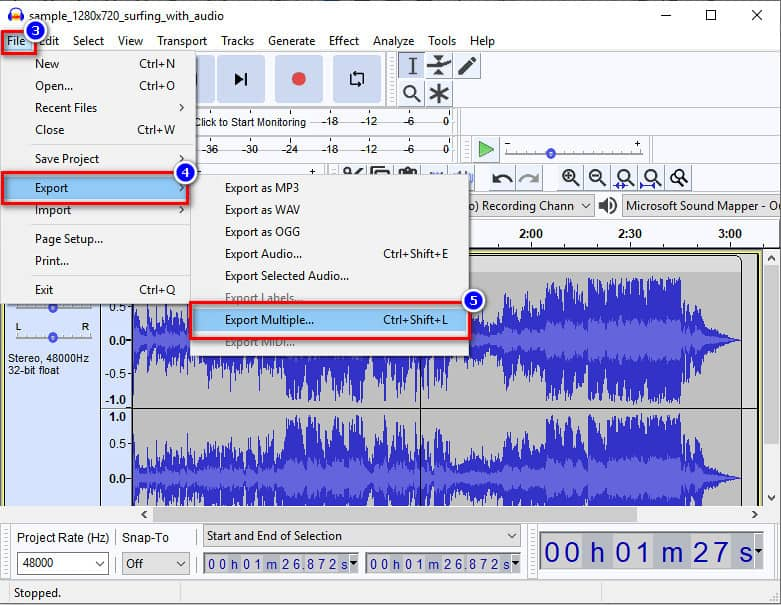
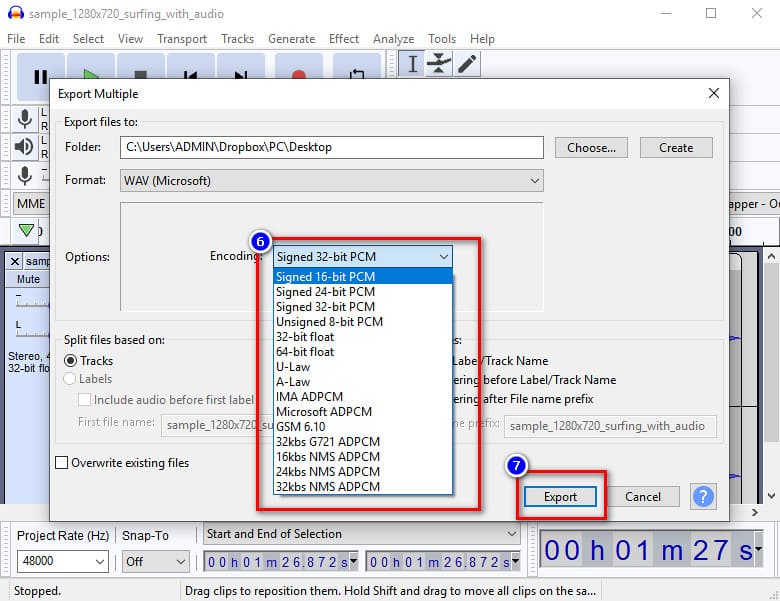
Media.io lehetővé teszi a WAV-fájlok ingyenes online tömörítését anélkül, hogy további erőforrásokat vagy telepítőket kellene letöltenie a használatához. Ha tömöríteni szeretné a meglévő hangfájlt, nem tévedhet, ha ezt a szoftvert választja, mert egyszerűen az egyik legjobb tömörítő a weben. Bizonyos korlátozások azonban visszatarthatják a WAV-fájl tömörítésétől. Az egyik a fájl mérete; ha elérte a maximális fájlméret-kapacitást, nem töltheti fel ide a WAV-fájlt tömörítés céljából. De fizethet ennek a webes eszköznek a többi csomagjáért, hogy szinte minden korlátozás nélkül élvezhesse az eszközt. Tehát, hogy megtudja, hogyan működik ez az eszköz, olvassa el az alábbiakat.
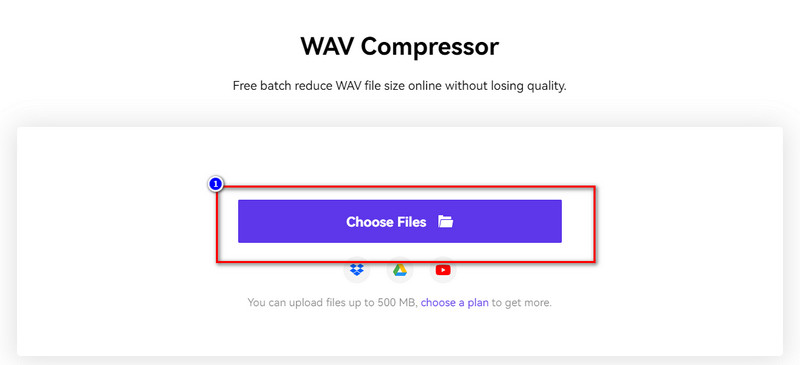
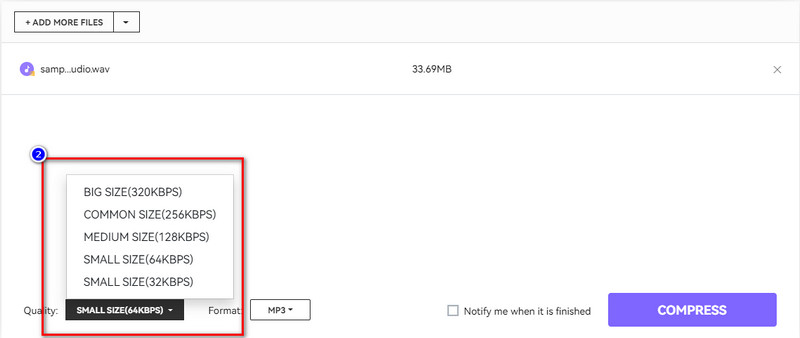
Ne válassza a legalacsonyabb minőséget, különösen akkor, ha a WAV-fájlja nagy bitrátájú; előfordulhat, hogy az exportált hang gyengébb lesz, vagy minősége romlik.
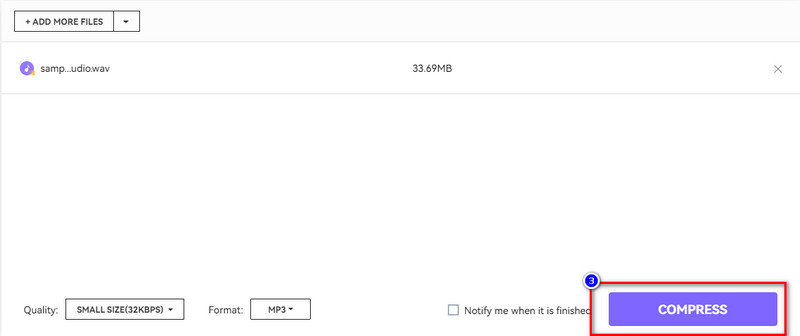
A WAV fájlméretének csökkentéséhez választhat másikat online auido kompresszor eszközök ebben a cikkben bemutatjuk: a YouCompress. Ennek az online eszköznek egyszerű felülete van, így a WAV-fájlok kicsinyítésének megtanulása nem fog sok időt igénybe venni. A fenti online konverterhez hasonlóan ez a szoftver ingyenesen használható, de nem kínál terveket, ha használni készül. A webhelyen található több hirdetés azonban ronthatja a felhasználói élményt. Tehát, ha tudni szeretné, hogyan kell használni, elolvashatja az alábbi oktatóanyagot, amelyet csak az Ön számára adunk hozzá.
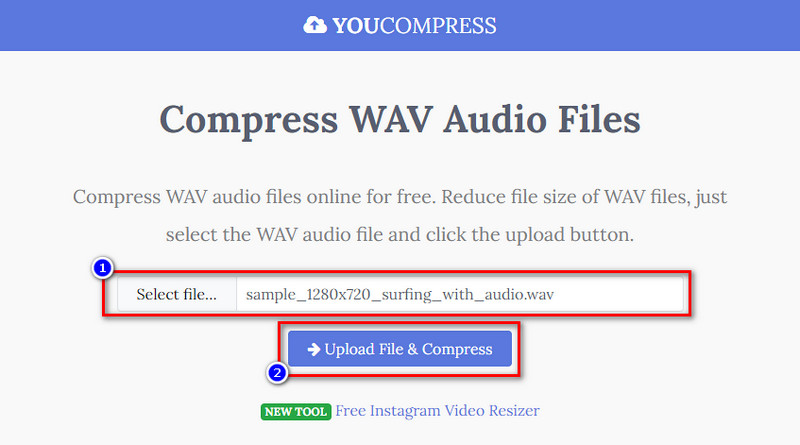
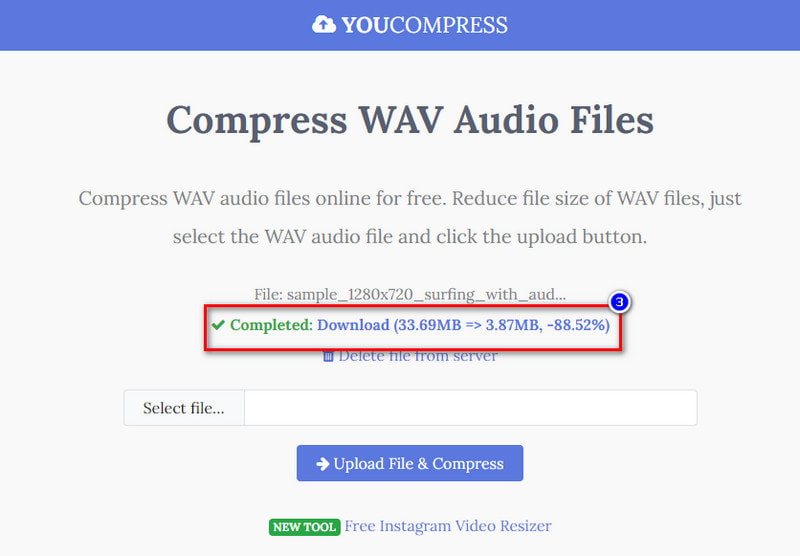
Hogyan lehet WAV-fájlt tömöríteni Mac-en?
A WAV-fájl Mac-en történő tömörítéséhez használhatja az Aiseesoft Video Converter Ultimate-et, mert a mi személyes döntésünk a formátum tömörítése. Gyorsaságot és hatékonyságot biztosít az audiofájl tömörítésében.
Szüksége van egy tömörített WAV fájlra?
Ha több fájlt szeretne menteni az eszközön, tömörítő segítségével csökkentheti a WAV-fájl méretét, hogy ne kelljen más fájlokat törölnie más WAV-fájlok mentéséhez. De ha e-mailben szeretné csatolni a WAV fájlt, megteheti. Vannak azonban olyan esetek, amikor nem tudja csatolni a WAV-fájlt az e-mailekhez, mert a WAV-fájl mérete nagy, ezért a tömörítés a legjobb megoldás erre. De hogyan lehet WAV fájlt tömöríteni e-mailhez? Elolvashatja az általunk hozzáadott információkat, amelyek megkönnyítik a fájl tömörítését.
Melyik a kisebb fájlméret, WAV vagy MP4?
Az MP4 kisebb fájlmérettel rendelkezik, mert kódolót használ a fájlméret csökkentésére. Ennek ellenére a WAV fájl minősége jobb, mint az MP4.
Következtetés
A WAV tömörítéséhez használhatja a fent bemutatott különböző módszereket. De ha a legjobb kimenetet szeretné elérni, miután tömörítette a fájlt, akkor használja a Aiseesoft Video Converter Ultimate, miért? Letöltheti, hogy megtudja, mi teszi ezt a szoftvert a WAV-fájl tömörítésének végső megoldásává.

A Video Converter Ultimate kiváló videó konverter, szerkesztő és javító, amellyel videókat és zenéket konvertálhat, javíthat és szerkeszthet 1000 formátumban és még sok másban.
100% biztonságos. Nincsenek hirdetések.
100% biztonságos. Nincsenek hirdetések.